관련 토픽
[Windows 11/10] 문제 해결 - Windows Update 설치 실패
적용 제품: 노트북, 데스크탑, 올인원 PC, 게이밍 핸드헬드, 마더보드, MiniPC, NUC
Windows 업데이트 설치 시 문제가 발생한다면, 아래의 문제 해결 단계를 참고해 주세요.
참고: Windows 버전이 서비스 종료되었다는 알림을 받는 경우, Windows 11 Installation Assistant를 사용하여 시스템을 최신 지원 버전으로 업그레이드하여 계속 지원을 받을 수 있습니다. 자세한 내용은 Microsoft 지원 문서를 참고해 주세요.
더 자세한 안내를 원하시면, 아래의 ASUS YouTube 동영상 링크를 클릭하여 Windows 업데이트 설치 지원에 대해 더 알아보실 수 있습니다.
https://www.youtube.com/watch?v=gfJ29eIKJwE
장치에 현재 설치된 Windows 운영 체제에 따라 해당 안내를 참고해 주세요:
Windows 11 운영 체제
목차:
장치에서 최신 버전의 BIOS / 드라이버를 업데이트하고 확인하세요
정기적으로 BIOS, Windows, 드라이버를 업데이트하면 시스템의 안정성과 성능을 향상시킬 수 있습니다. 장치가 최신 버전을 사용하고 있는지 확인하세요. BIOS 업데이트에 대해 자세히 알아보기:
Windows 시스템에서 BIOS 버전을 업데이트하는 방법
ASUS Firmware Update/EZ Flash로 BIOS를 업데이트하는 방법
(데스크탑 제품의 경우, ASUS Motherboard EZ Flash 3 소개를 참고하세요.)
Windows 및 드라이버 업데이트에 대해 자세히 알아보기:
MyASUS에서 System Update를 통한 드라이버 업데이트 방법
BIOS와 드라이버를 최신으로 업데이트한 후에도 문제가 계속된다면, 다음 장으로 넘어가서 문제를 해결하세요.
Windows에서 문제 해결 도구 사용하기
- Windows 검색창에 [문제 해결 설정]을 입력하고 검색하세요①, 그런 다음 [열기]를 클릭하세요②.
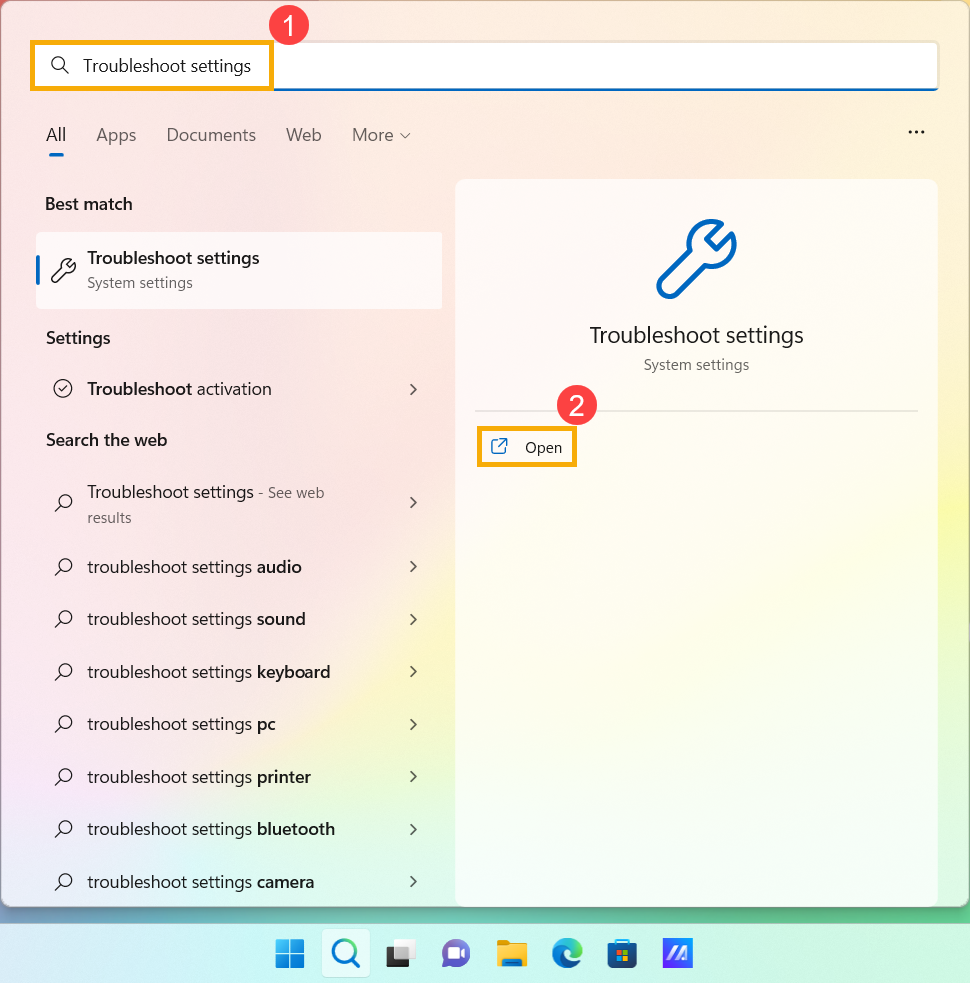
- [기타 문제 해결사]를 선택하세요③.
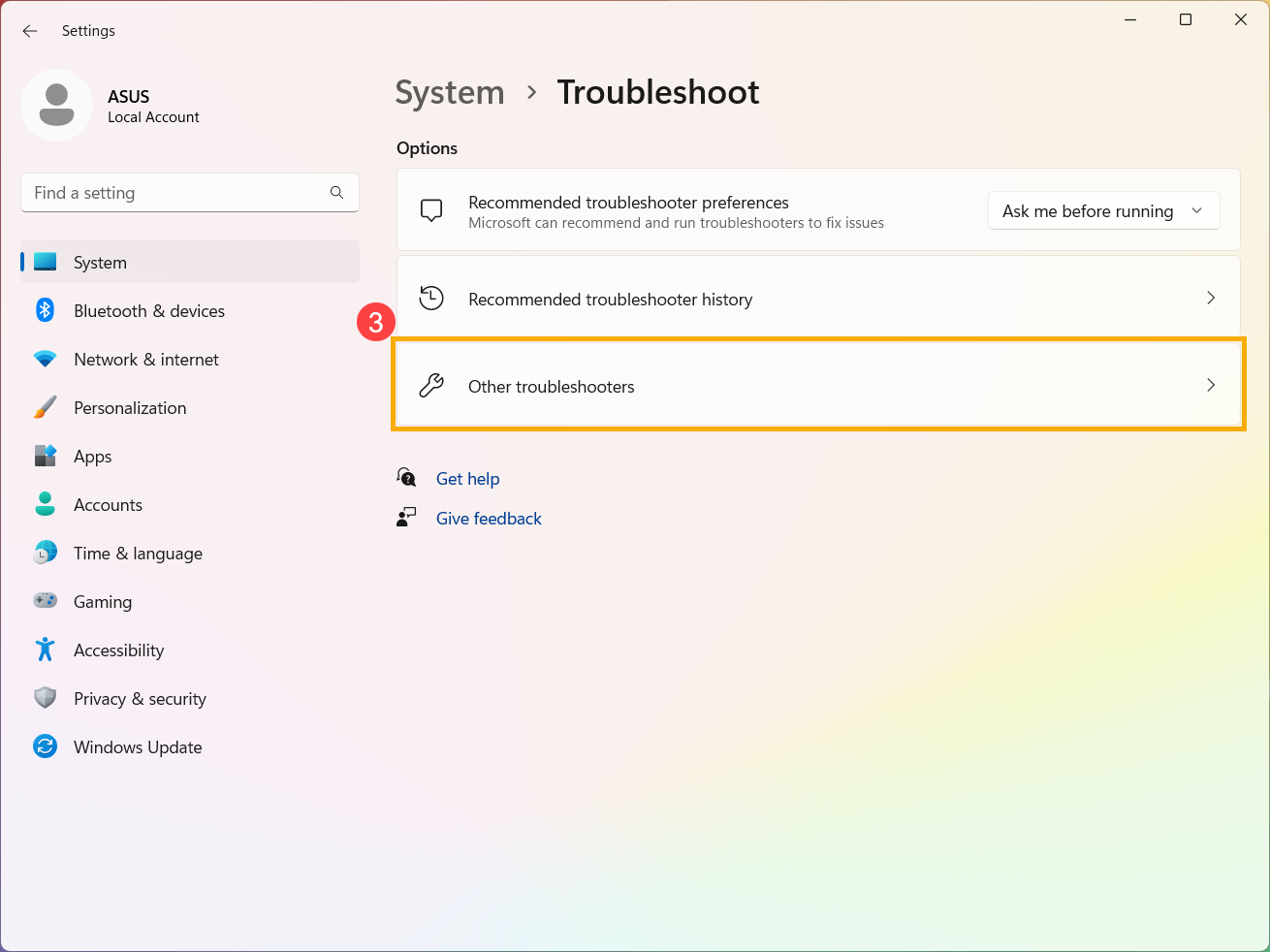
- Windows Update 옵션에서 [실행]을 클릭한 다음④, 화면의 지시에 따라 문제 해결 과정을 완료하세요. 문제가 계속되면 다음 문제 해결 과정을 진행해 주세요.
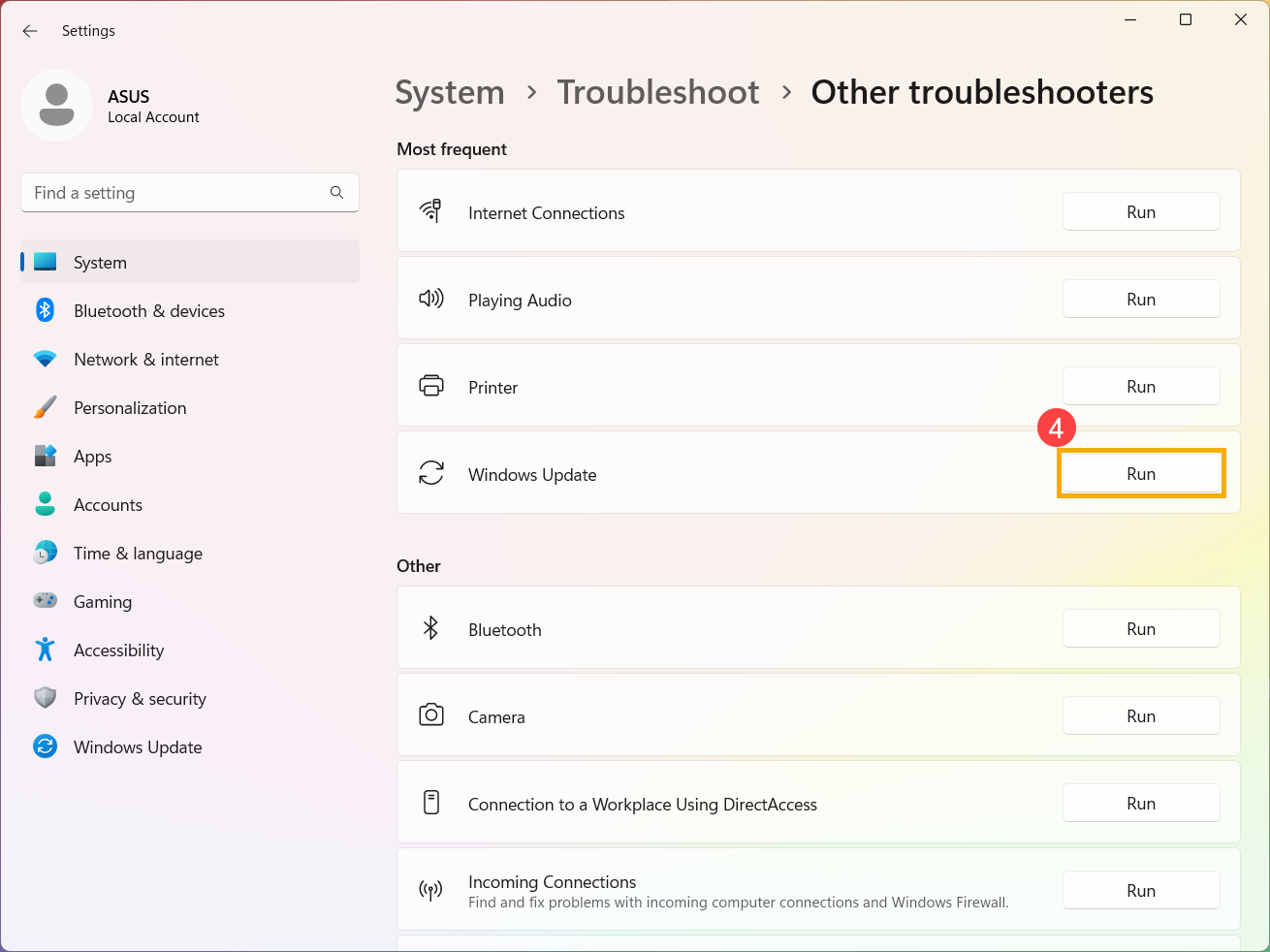
독립 실행형 Windows 업데이트 패키지 수동 설치
- 업데이트 버전의 이름을 기록해 두세요. 일반적으로 업데이트 버전은 이름에 “KB”를 사용하며, 예를 들어 KB5017271과 같습니다. (다음 예시는 KB5017271을 예로 듭니다.)
- Microsoft Update Catalog 웹사이트를 엽니다. 검색창에 KB 번호를 입력한 후 검색을 클릭하세요①.
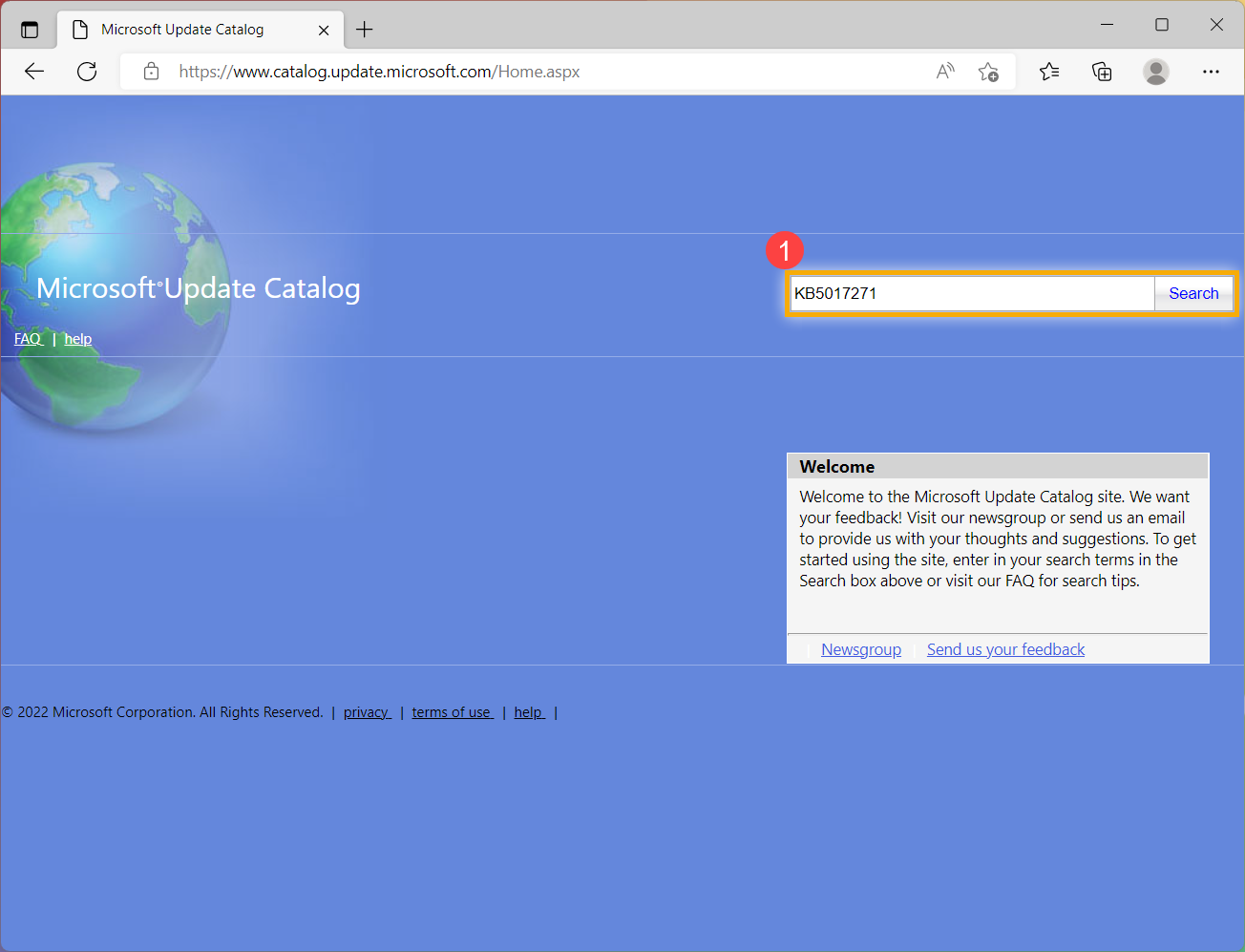
- 검색 결과 아래에서, 시스템 버전과 아키텍처에 해당하는 다운로드를 클릭하세요②.
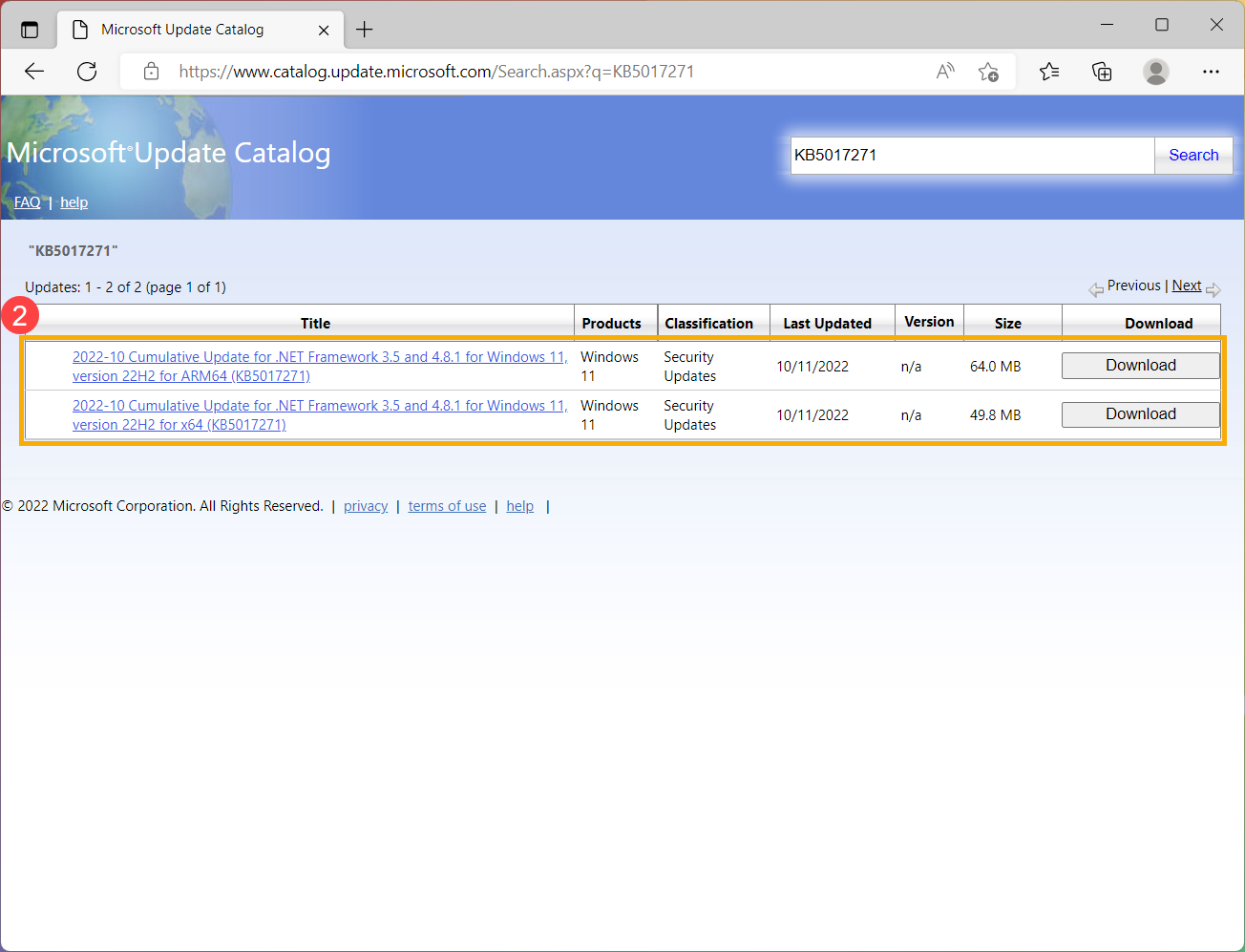
- 링크를 클릭하여 독립 실행형 패키지를 다운로드하세요③.
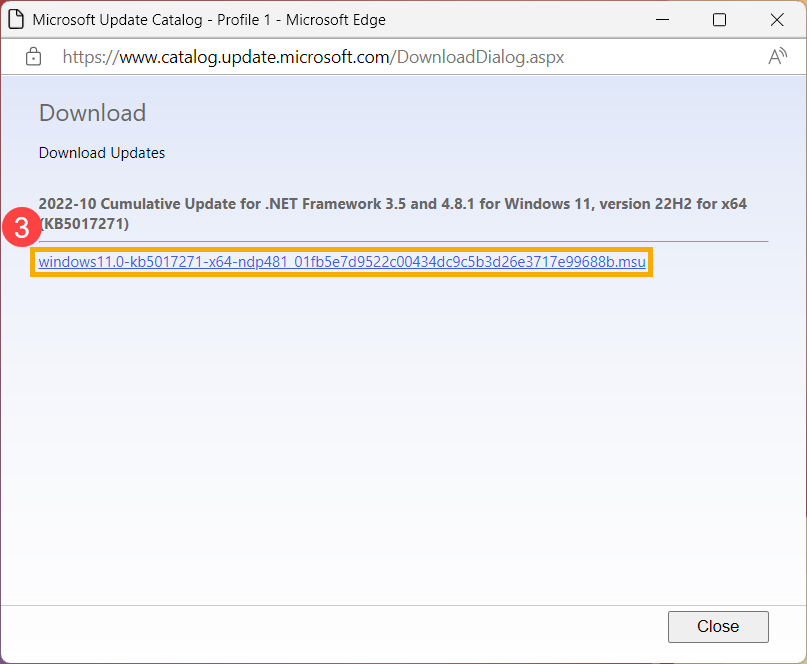
- 다운로드가 완료되면, 독립 실행형 패키지를 더블 클릭하여 설치 과정을 시작하세요④. 설치가 실패한 경우, 다음 문제 해결로 계속 진행하세요.
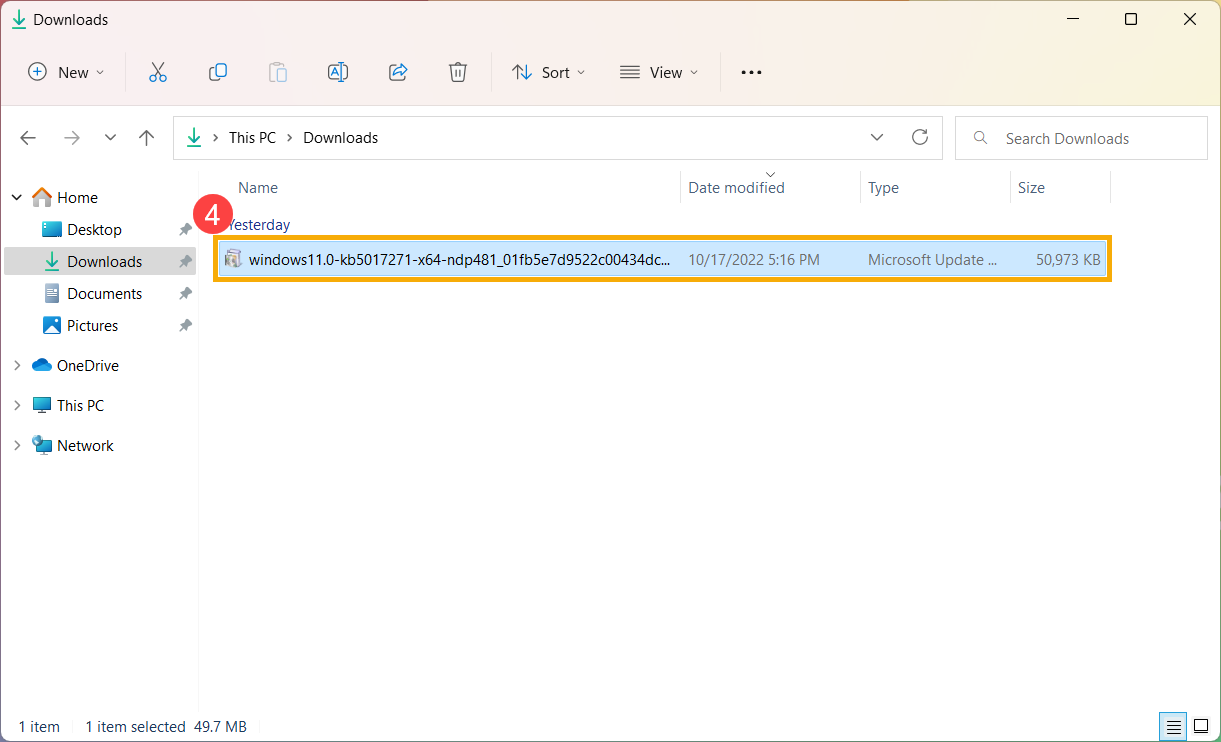
시스템 파일 검사 도구를 사용하여 누락되거나 손상된 시스템 파일 복구하기
- Windows 검색창에 [명령 프롬프트]를 입력하고 검색하세요①, 그 다음 [관리자 권한으로 실행]을 클릭하세요②.
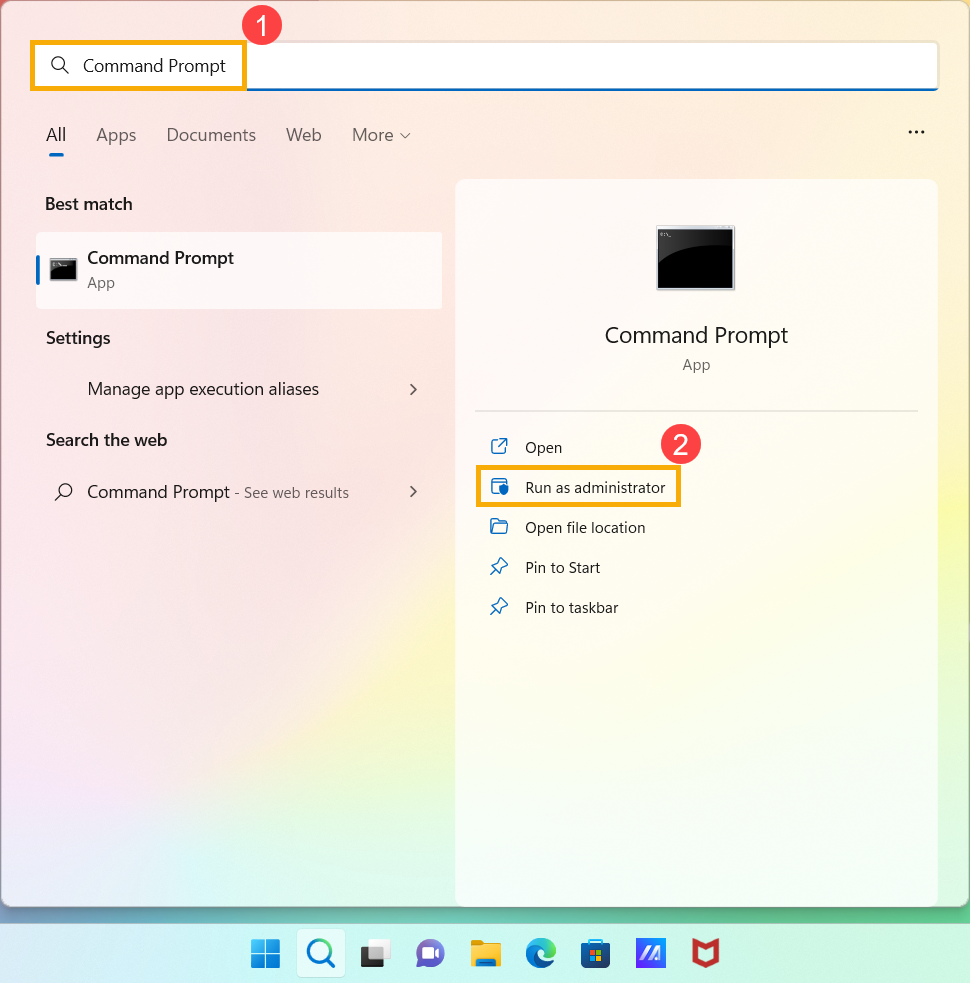
- 명령 프롬프트에서 [DISM.exe /Online /Cleanup-image /Restorehealth]를 입력하고 키보드의 Enter를 누르세요③.

- 명령어 실행이 성공적으로 완료되고 확인 메시지 “The restore operation completed successfully”가 나타나면, [sfc /scannow]를 입력하고 키보드의 Enter를 누르세요④.

- sfc 검사 확인 작업이 100% 완료될 때까지 기다린 후, 명령 프롬프트를 닫고 Windows 업데이트를 다시 시도하세요. 문제가 계속될 경우, 다음 문제 해결을 진행하세요.

복원 지점에서 시스템 복원
최근에 Windows Update 문제가 발생했으며, 복원 지점을 만든 적이 있거나 자동 시스템 복원이 존재하는 경우, 문제를 해결하기 위해 문제가 발생하기 전의 시점으로 장치를 복원해 보세요. 여기에서 복원 지점을 사용하여 시스템을 복원하는 방법에 대해 자세히 알아볼 수 있습니다.
문제가 계속된다면, 다음 문제 해결로 진행해 주세요.
시스템 초기화
모든 문제 해결 절차를 완료한 후에도 문제가 지속된다면, 개인 파일을 백업한 다음 장치를 원래의 구성으로 초기화해 주세요. 여기에서 시스템을 초기화하는 방법에 대해 자세히 알아볼 수 있습니다.
위의 해결 방법과 정보로 문제가 해결되지 않는 경우, 추가 정보를 위해 ASUS 고객 서비스 센터로 문의해 주세요.
Windows 10 운영 체제
목차:
장치의 BIOS / driver를 최신 버전으로 업데이트 및 확인
BIOS, Windows 및 driver를 정기적으로 업데이트하면 시스템 안정성과 성능을 향상시킬 수 있습니다. 기기가 최신 버전을 사용하고 있는지 확인하세요. BIOS 업데이트에 대해 자세히 알아보기:
ASUS Firmware Update/EZ Flash를 사용하여 BIOS를 업데이트하는 방법
(데스크탑 제품의 경우, ASUS Motherboard EZ Flash 3 소개를 참조하세요.)
Windows 및 driver 업데이트에 대해 자세히 알아보기:
MyASUS에서 System Update를 통해 driver 업데이트 방법
BIOS와 driver를 최신 상태로 업데이트했음에도 문제가 계속된다면, 다음 장으로 이동하여 문제 해결을 계속 진행하세요.
Windows에서 문제 해결 도구 사용하기
- [시작 메뉴]①를 클릭한 다음, [설정]②을 클릭합니다.
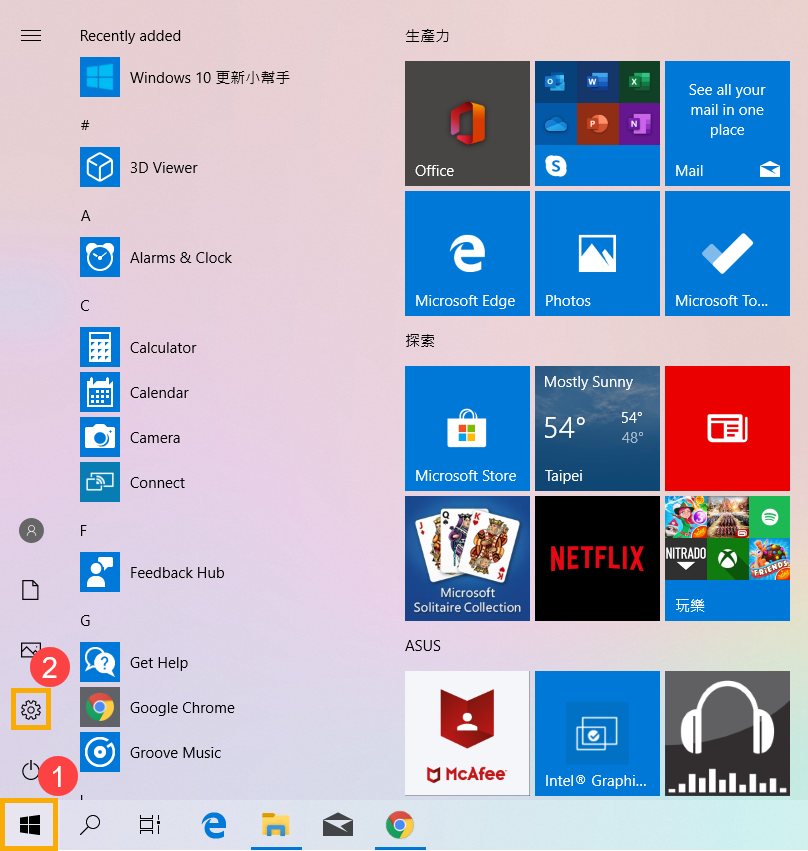
- [업데이트 및 보안]③.
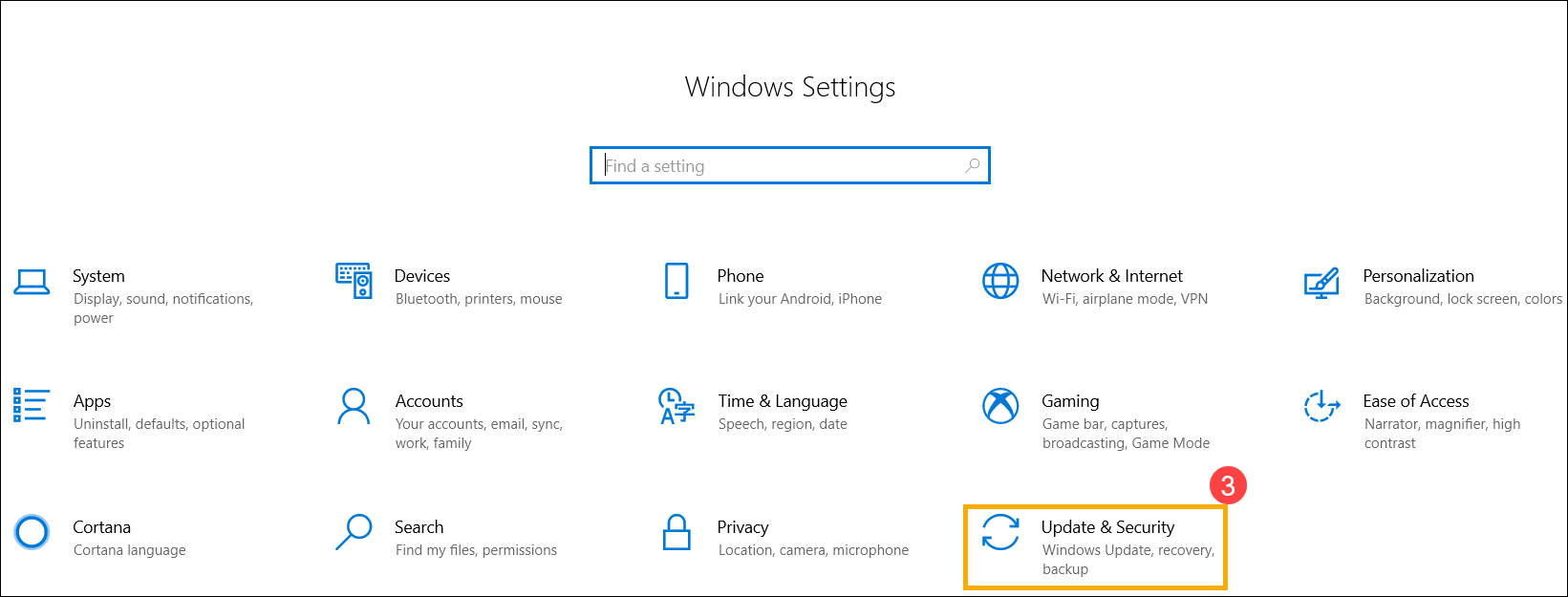
- [문제 해결]을 선택하세요④, [Windows Update]를 클릭⑤ 하고 [문제 해결사 실행]⑥를 클릭한 후 화면의 안내에 따라 문제 해결을 완료하세요. 문제가 계속되는 경우, 다음 문제 해결을 계속 진행해 주세요.
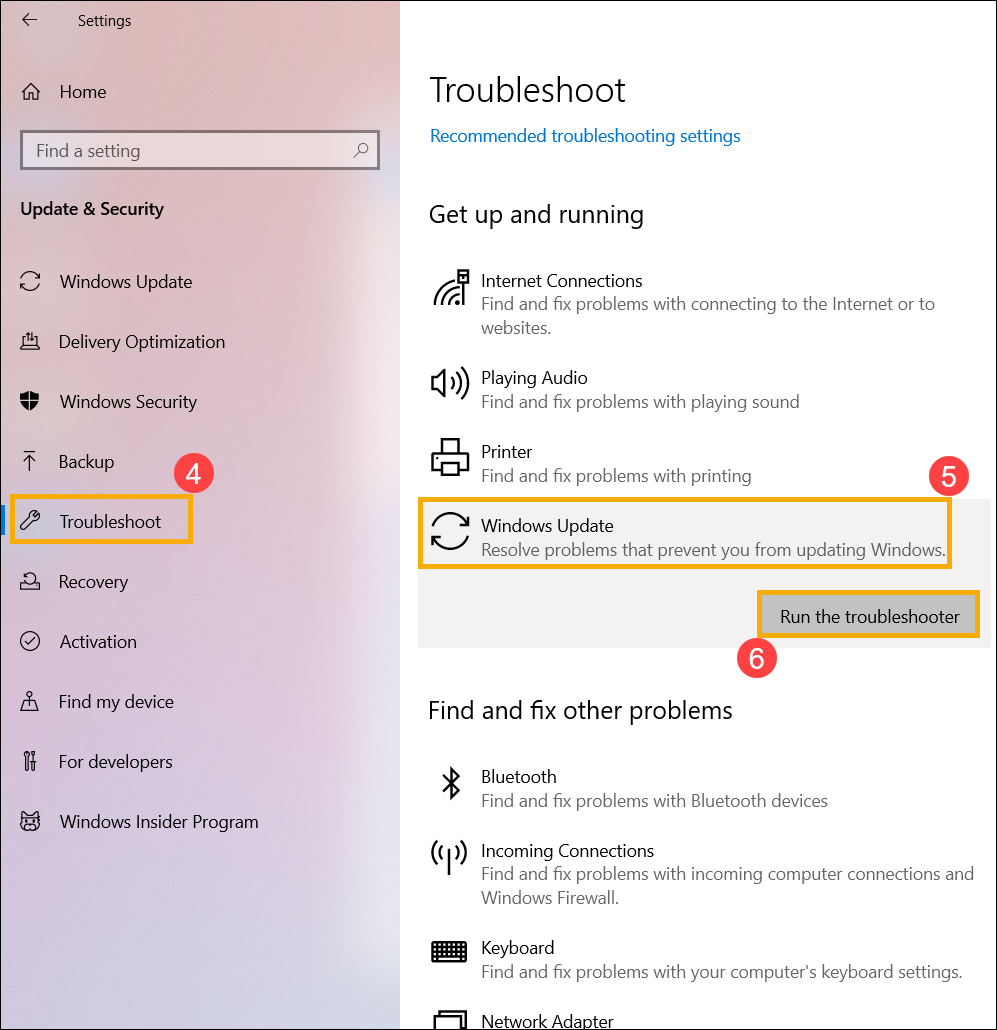
Windows 10 업데이트 도우미를 통해 최신 버전의 Windows 10 받기
업데이트 도우미를 사용하면 Windows 10의 최신 버전으로 업데이트할 수 있습니다.
- Microsoft 공식 웹사이트에서 Update Assistant 도구를 다운로드하세요. [지금 업데이트]① 를 클릭하여 Windows 10 Update Assistant 도구 다운로드를 시작합니다.
참고: 아래 그림은 현재 버전이며 참고용입니다. Microsoft에서 제공하는 최신 버전을 다운로드해 주십시오.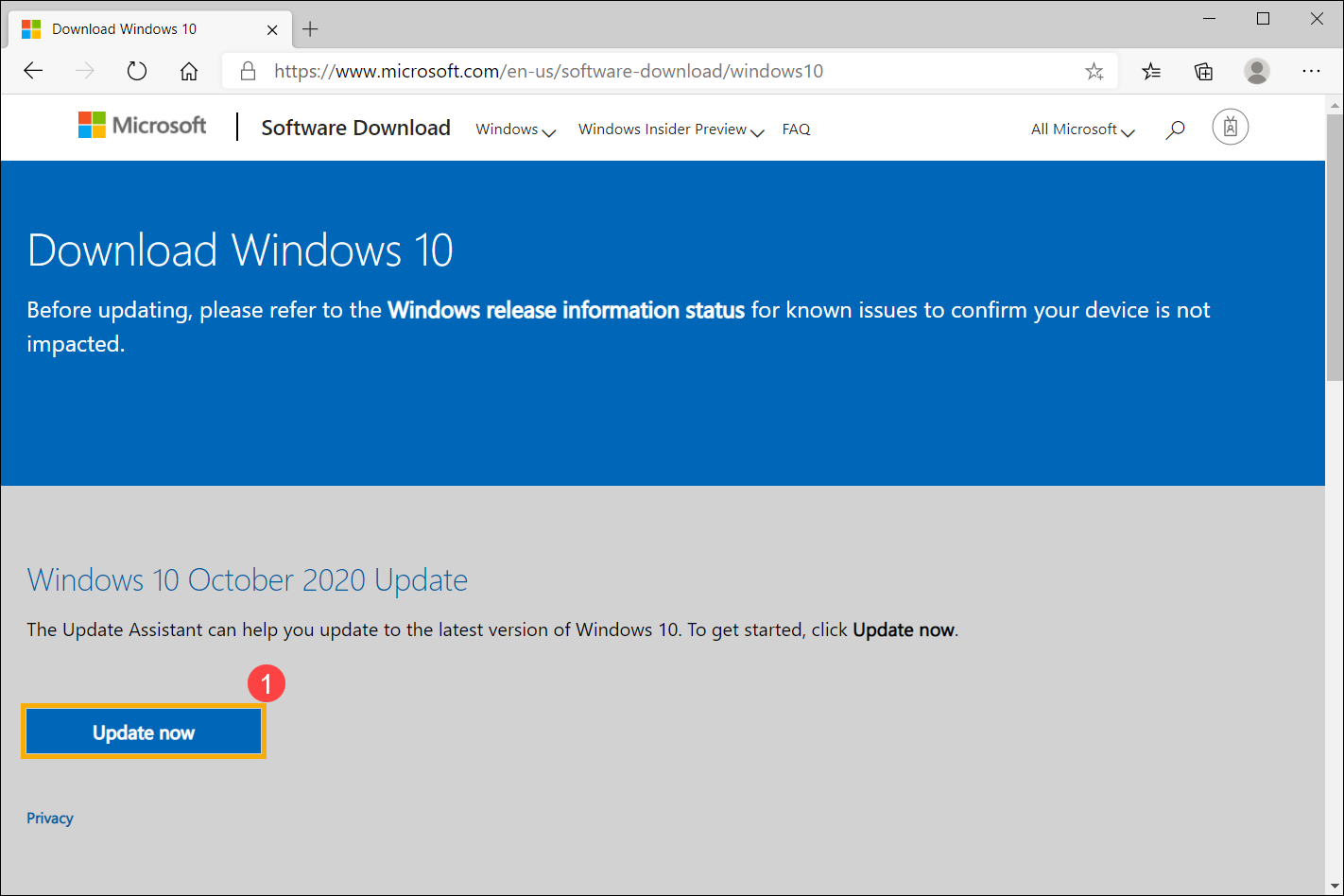
- 다운로드 과정이 완료되면, 다운로드한 도구를 더블 클릭해 주세요②.
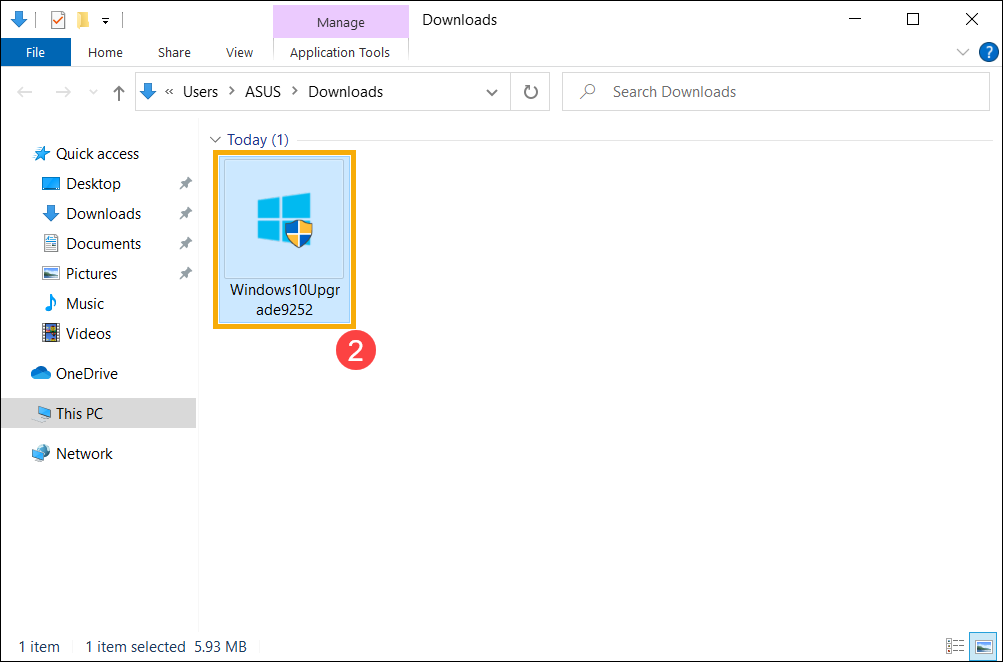
- 사용자 계정 컨트롤 알림이 표시되면 [예]③를 선택해 주세요.
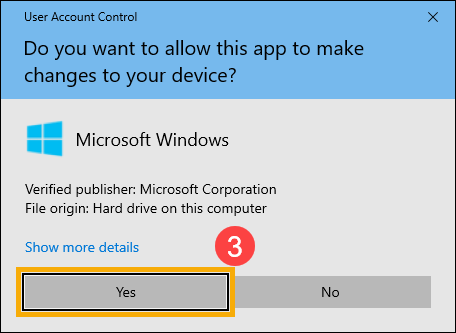
- Windows 10 Update Assistant는 현재 기기의 버전과 최신 버전을 표시합니다. [지금 업데이트]④ 를 선택하여 업데이트를 시작하세요.
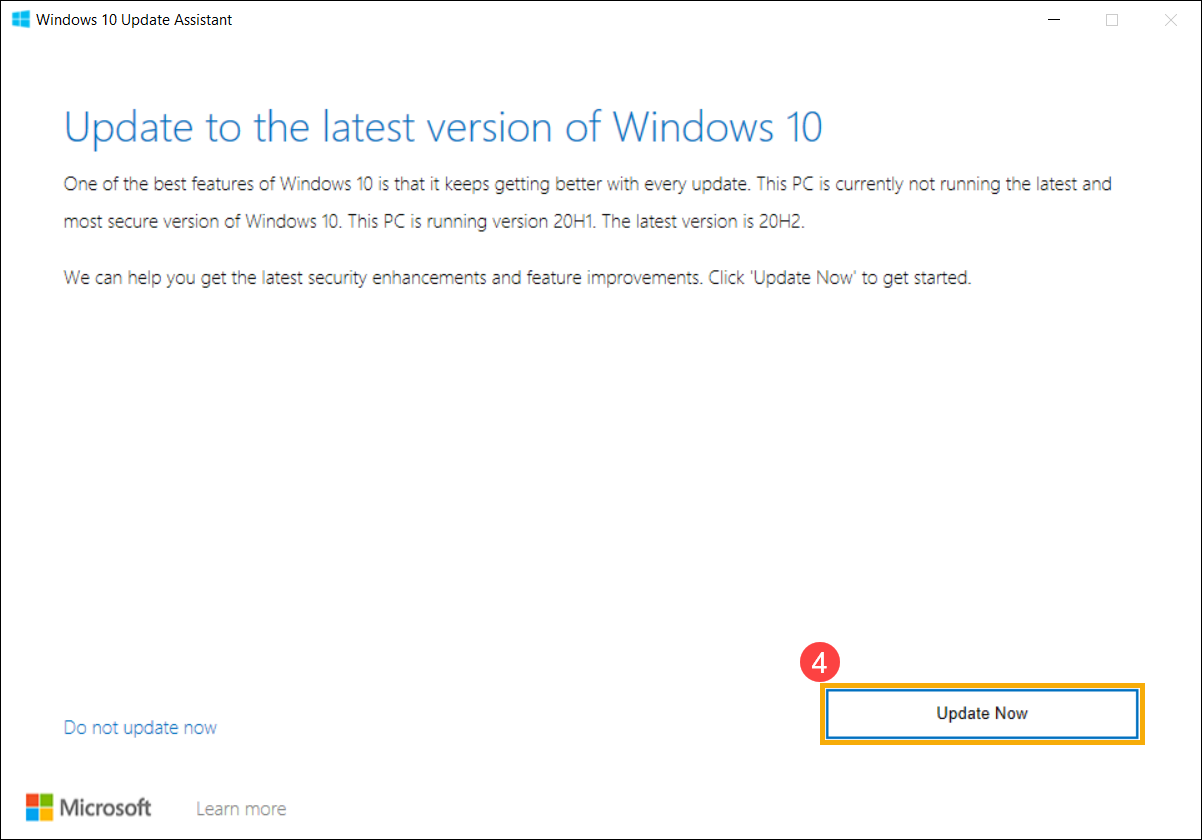
- Update Assistant는 기기의 하드웨어가 최신 Windows 10 버전과 호환되는지 확인합니다. 기기 호환이 확인되면 [다음]⑤ 을 선택하여 최신 Windows 10 버전 다운로드를 시작하세요.
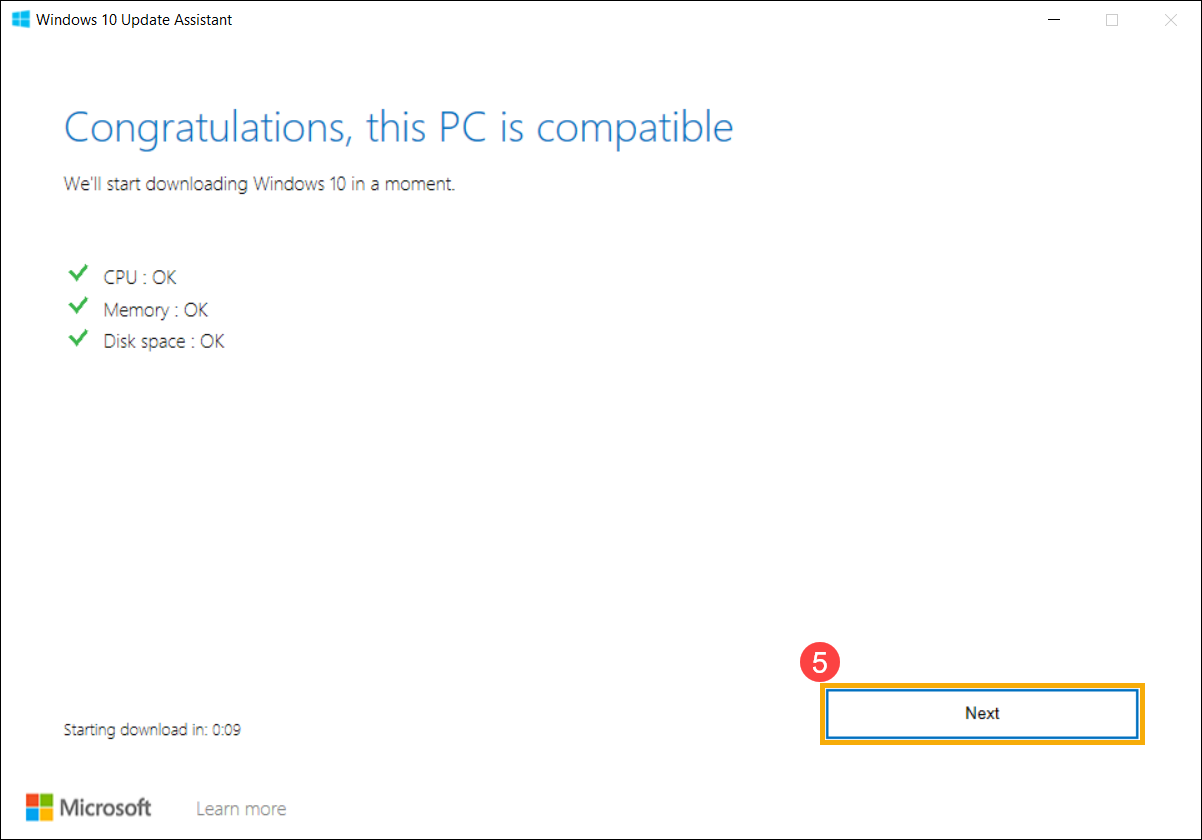
- Update Assistant가 최신 버전의 Windows 10을 다운로드하고 있습니다.
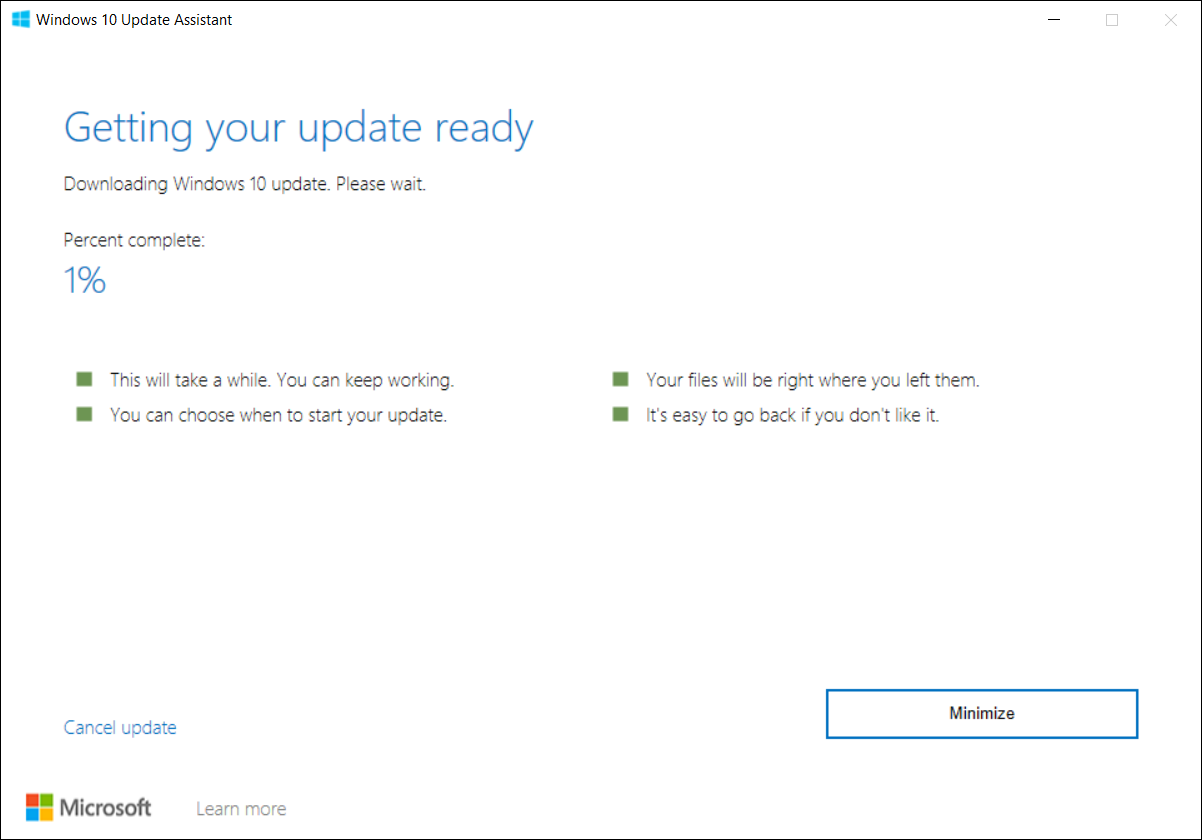
- 다운로드 과정이 완료되면, 최신 버전의 Windows 10 설치를 시작하려면 [지금 다시 시작]⑥ 을 클릭하세요. 설치에 실패할 경우, 다음 문제 해결 단계로 계속 진행해 주세요.
참고: Windows 업데이트에는 시간이 다소 소요될 수 있으므로, 업데이트 과정 동안 AC 어댑터가 연결되어 있는지 꼭 확인해 주세요. 또한, 문제를 방지하기 위해 강제로 종료하지 마세요.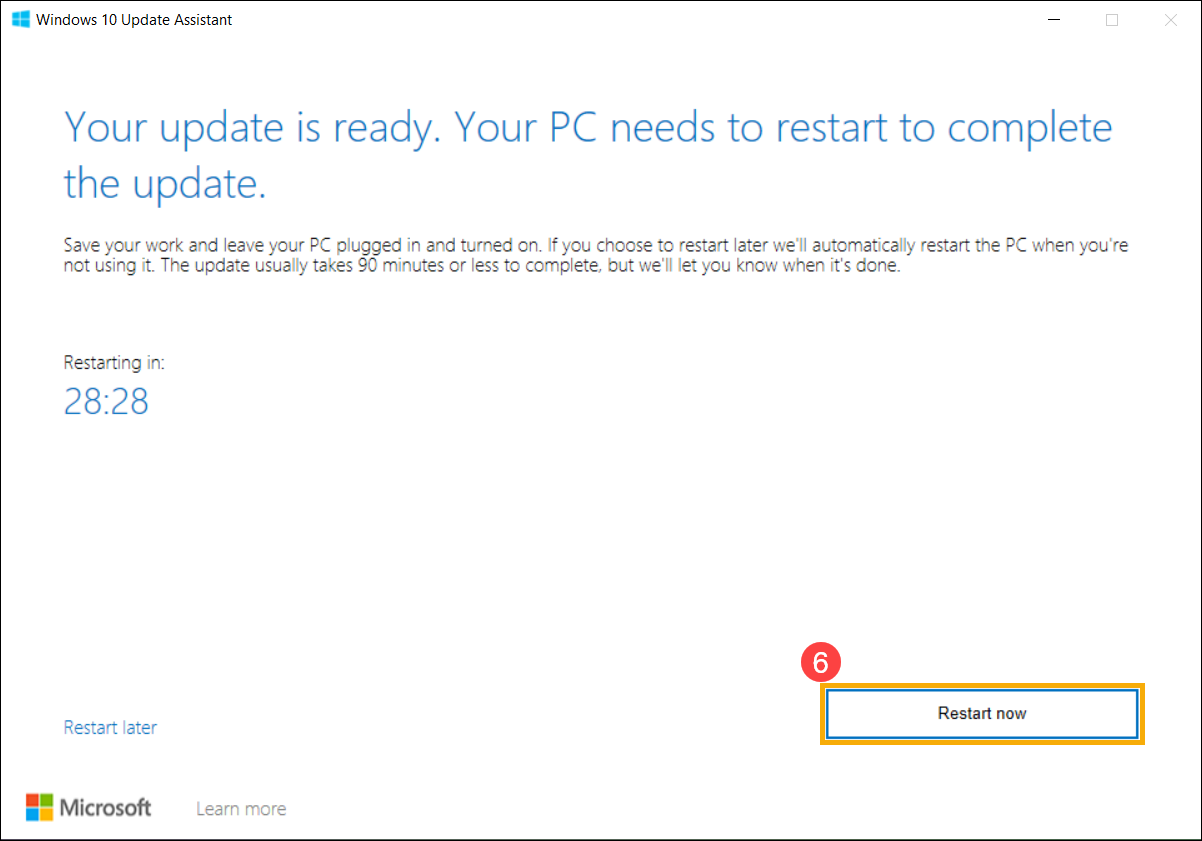
독립형 Windows 업데이트 패키지를 수동으로 설치하기
- 업데이트 버전의 이름을 기록해 주세요. 일반적으로 업데이트 버전은 “KB”를 이름으로 사용합니다. 예: KB5016688. (아래는 KB5016688을 예로 듦.)
- Microsoft Update Catalog 웹사이트. 검색창에 KB 번호를 입력한 후 검색①을 클릭합니다.
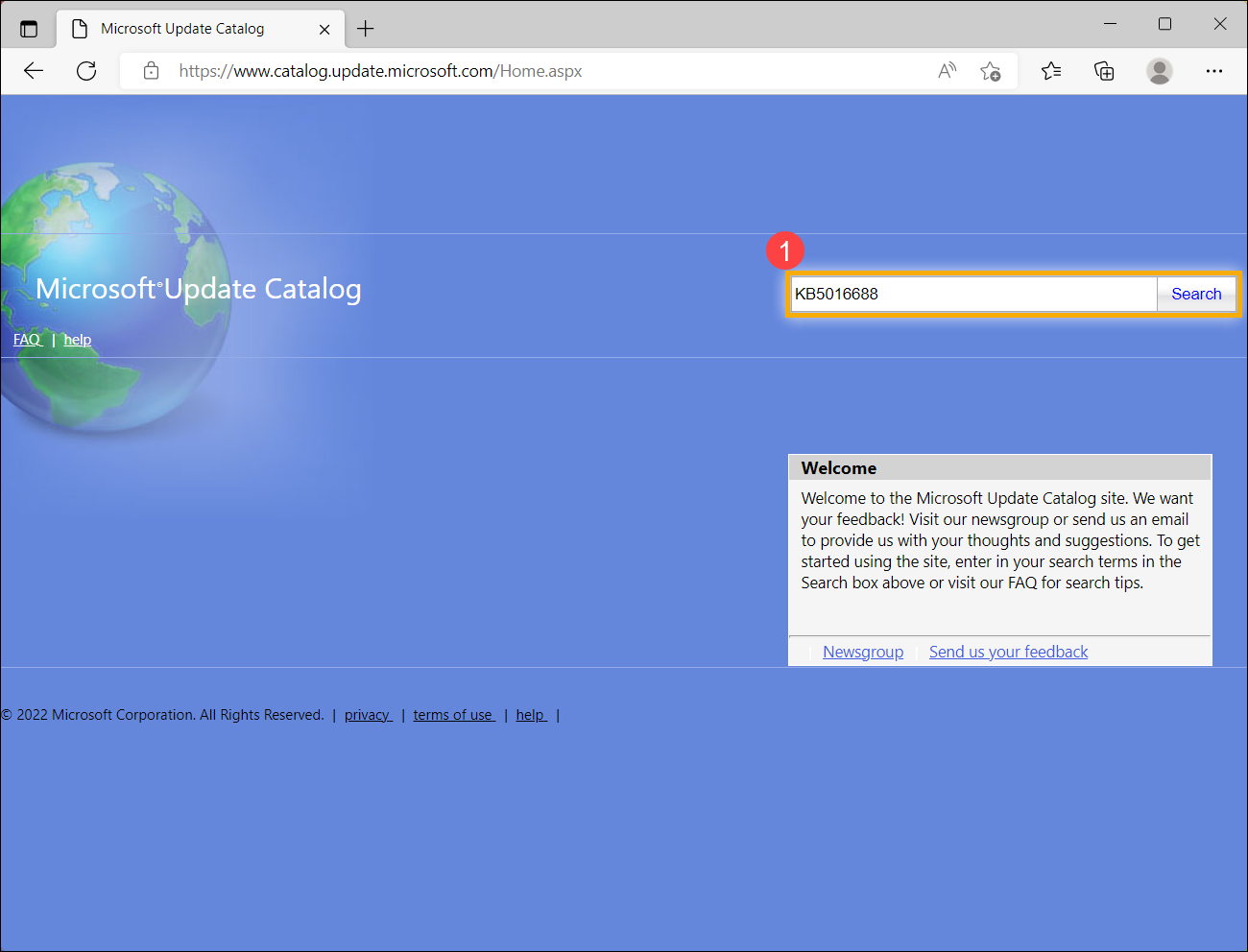
- 검색 결과에서 시스템 버전 및 아키텍처에 해당하는 Download를 클릭②합니다.
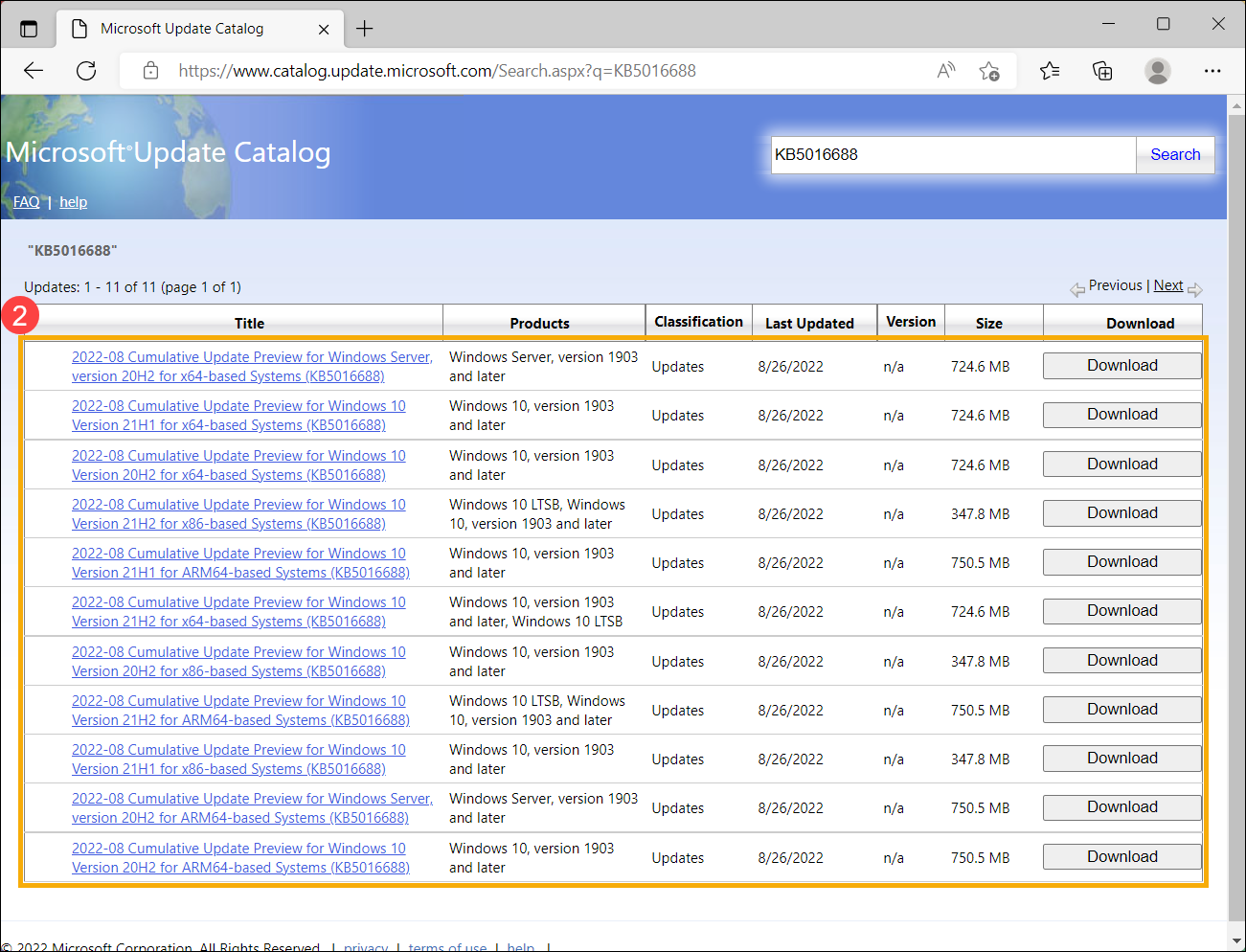
- 링크를 클릭하여 독립 실행형 패키지를 다운로드③합니다.
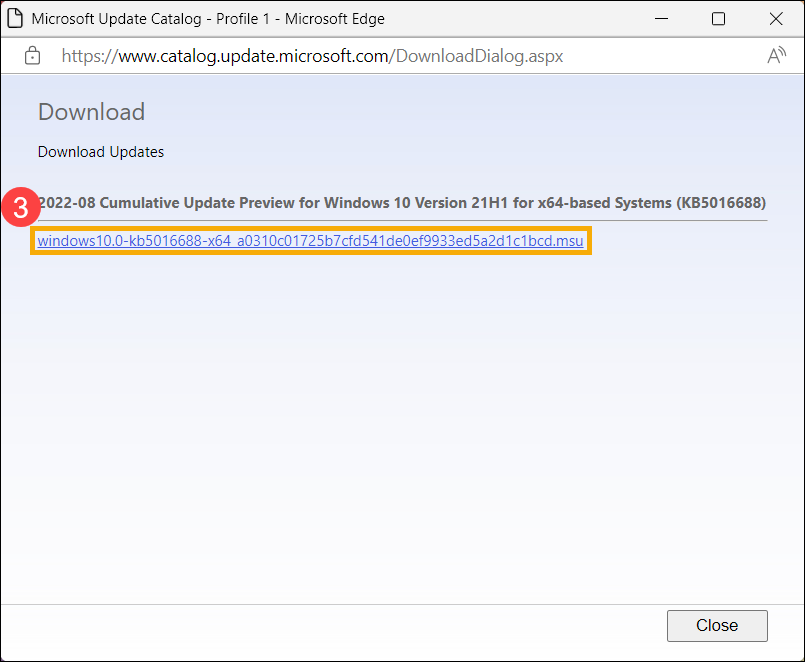
- 다운로드가 완료되면 독립 실행형 패키지를 더블 클릭하여 설치 과정을 시작④합니다. 설치가 실패한다면, 다음 문제 해결 방법을 계속 진행하세요.
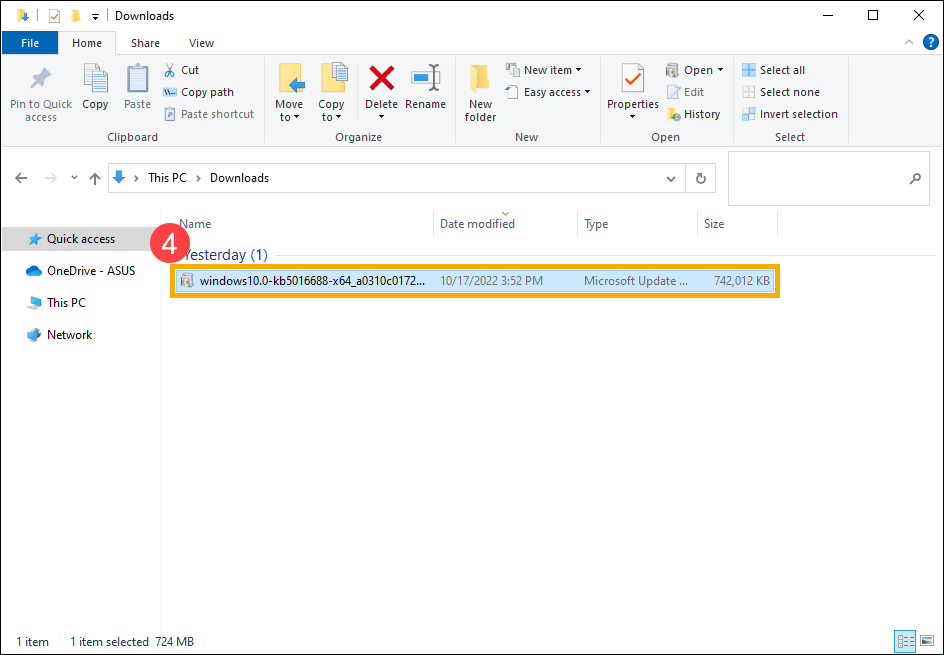
시스템 파일 검사기 도구를 사용하여 누락되었거나 손상된 시스템 파일 복구하기
- Windows 검색창에 [명령 프롬프트]를 입력하여 검색①합니다., 그 다음 [관리자 권한으로 실행]②을 클릭하세요.
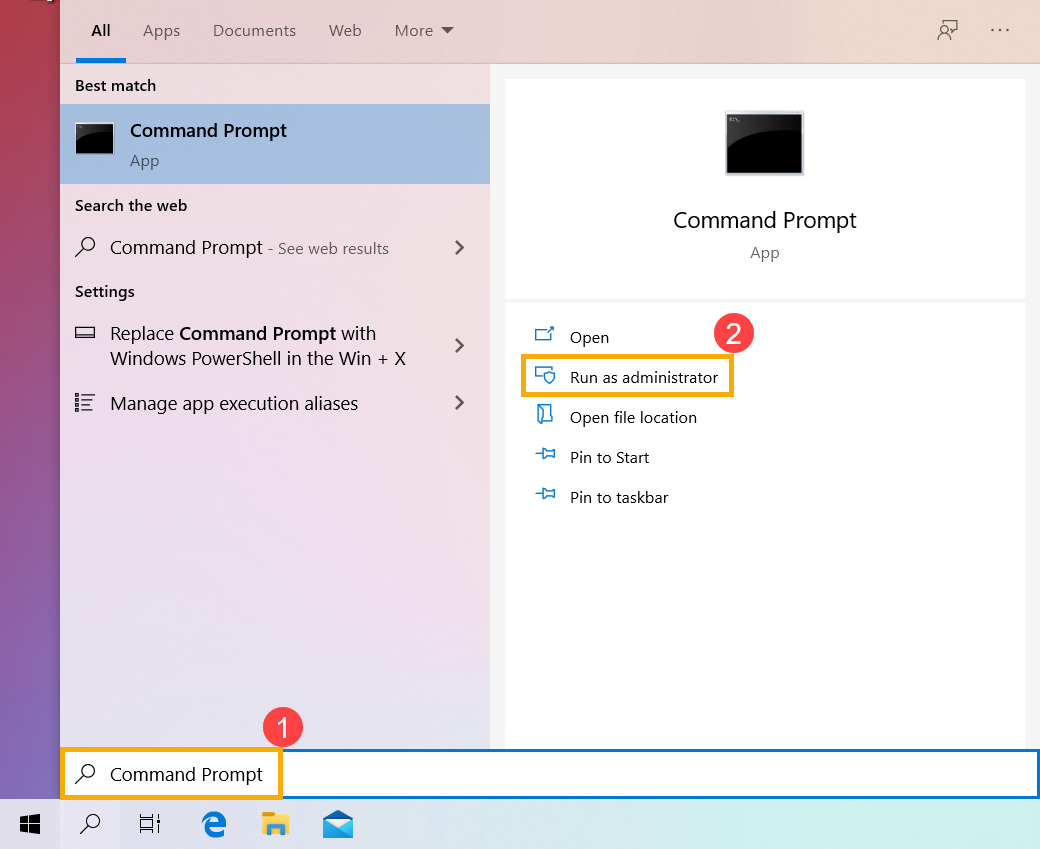
- 명령 프롬프트에서 [DISM.exe /Online /Cleanup-image /Restorehealth] 을 입력하고 키보드의 Enter 를 누르세요③.

- 명령어가 정상적으로 실행되어 확인 메시지 “복원 작업이 성공적으로 완료되었습니다”가 표시되면, [sfc /scannow]를 입력하고 키보드의 Enter 키를 누르세요④.

- sfc 검사 확인 단계가 100% 완료될 때까지 기다렸다가, 명령 프롬프트를 닫고 Windows 업데이트를 다시 시도하세요. 문제가 계속된다면, 다음 해결 방법으로 진행하세요.

복원 지점을 이용해 시스템 복원하기
Windows Update 문제가 최근에 발생했으며, 복원 지점을 생성했거나 자동 시스템 복원이 존재하는 경우, 문제 해결을 위해 문제가 발생하기 전 시점으로 장치를 복원해 보세요. 여기에서 복원 지점을 사용하여 시스템을 복원하는 방법에 대해 자세히 알아볼 수 있습니다.
문제가 계속된다면, 다음 문제 해결 단계로 진행해 주세요.
시스템 초기화
모든 문제 해결 단계를 완료한 후에도 문제가 지속된다면, 개인 파일을 백업한 후 장치를 원래 설정으로 초기화해 주세요. 여기에서 시스템을 초기화하는 방법에 대해 자세히 알아볼 수 있습니다.
위의 해결 방법과 정보로 문제가 해결되지 않는 경우, 추가 정보를 위해 ASUS 고객 서비스 센터로 문의해 주시기 바랍니다.